WPS表格中如何给符合条件的数据设置颜色
1、选中表格中所有的工资数据。
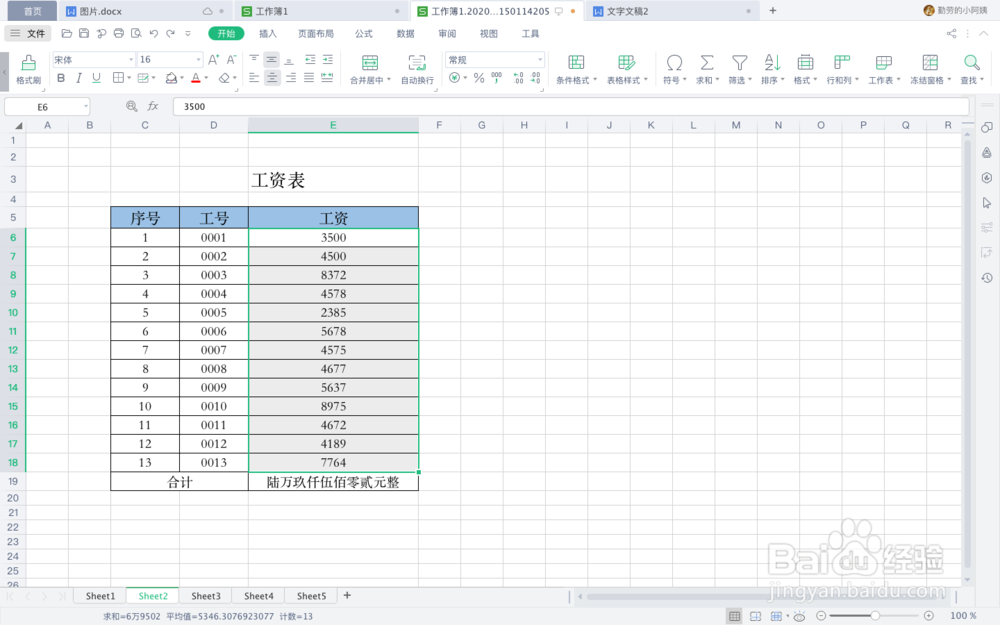
2、依次点击”条件格式”——“新建规则”。
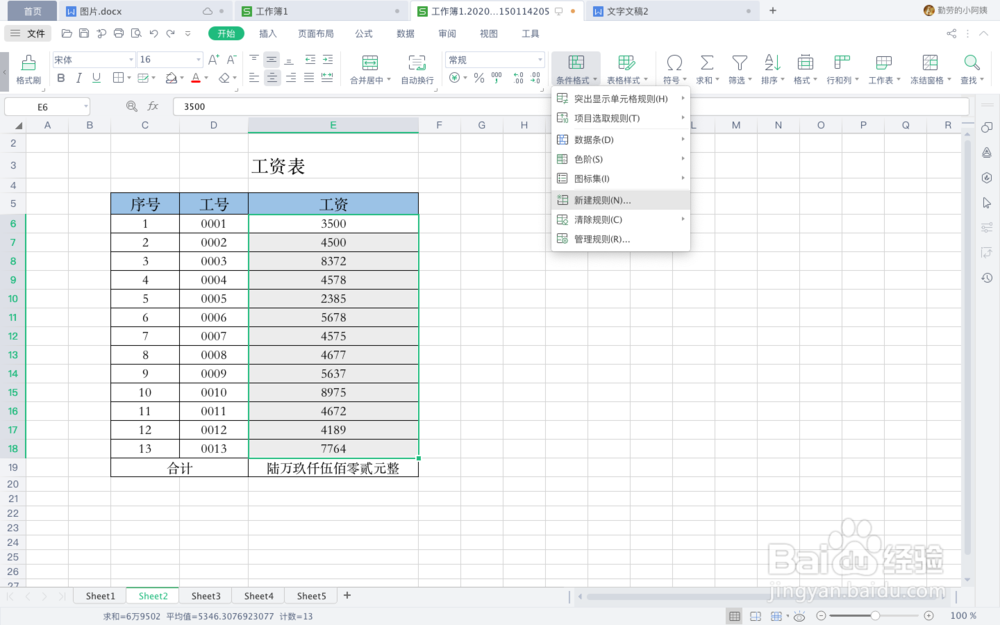
3、在“新建格式规则”对话框中,先选择“仅对排名靠前靠后的数据设置格式”条件。
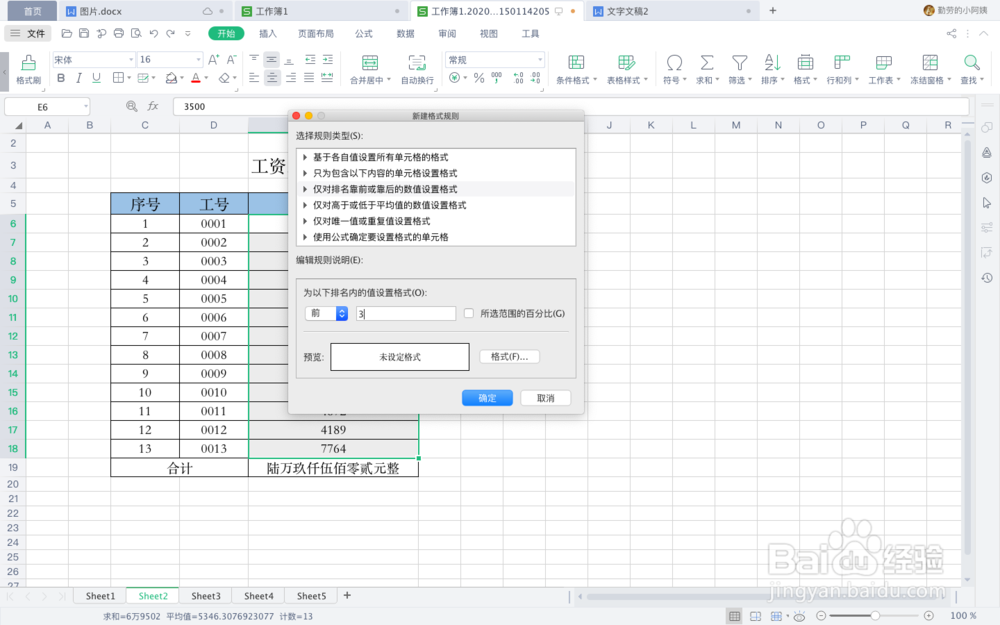
4、设置为对前3名的数据设置格式。
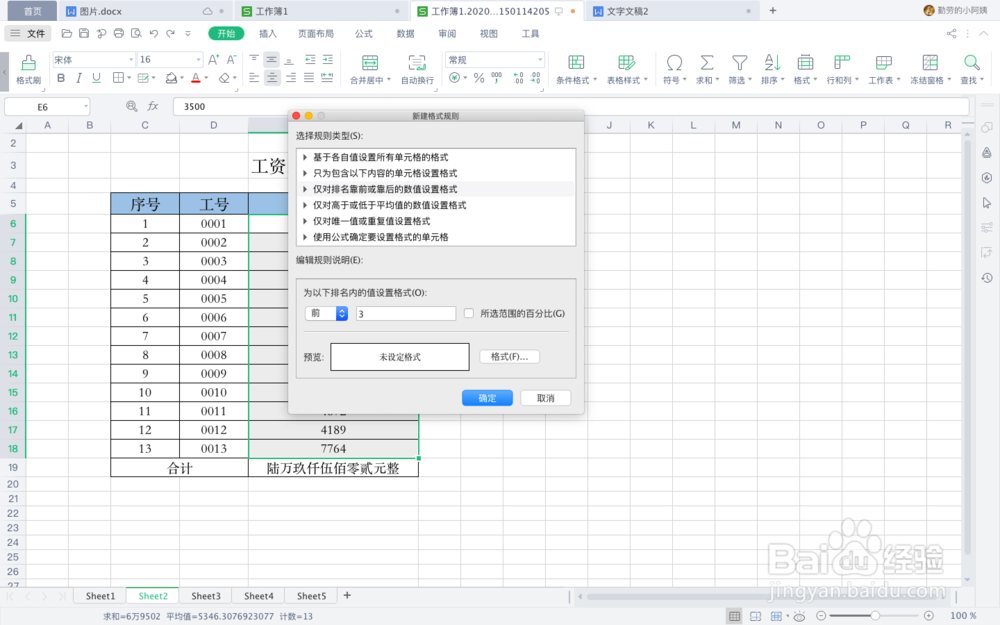
5、点击“格式”,将字体设置为“红色”,点击确定。
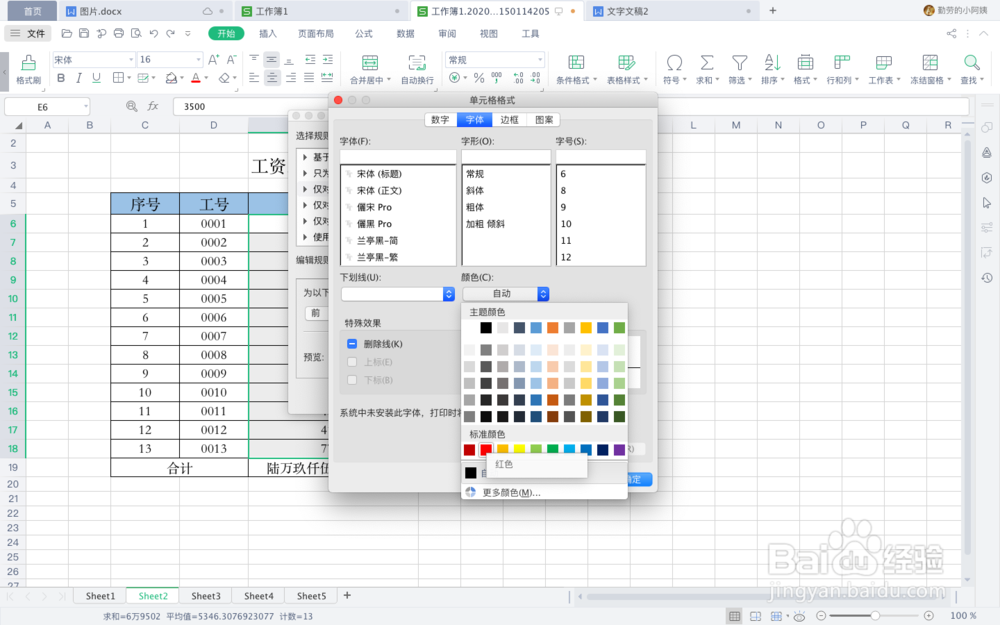
6、回到“规则对话框中,点击确定。工资表中排名前三的数据就已红色显示出来了。
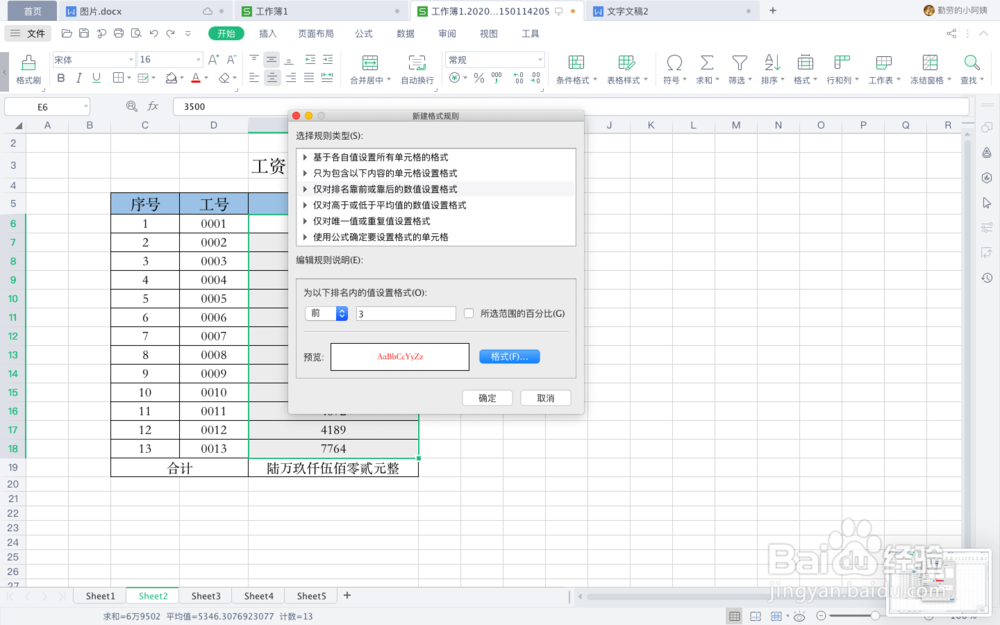
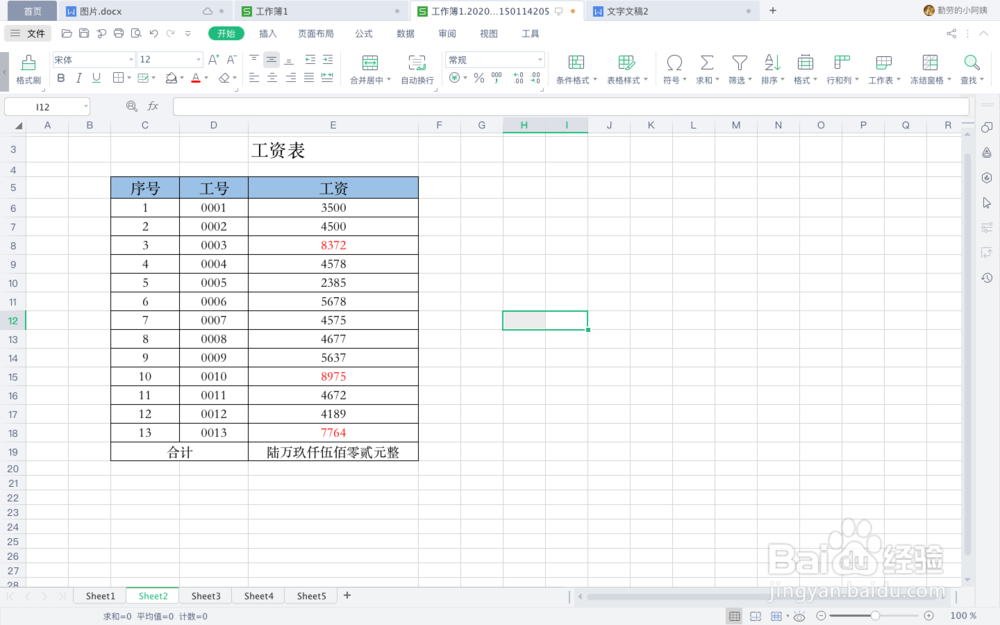
1、选中表格中所有的工资数据。
2、依次点击”条件格式”——“新建规则”。
3、在“新建格式规则”对话框中,先选择“仅对排名靠前靠后的数据设置格式”条件。
4、设置为对前3名的数据设置格式。
5、点击“格式”,将字体设置为“红色”,点击确定。
6、回到“规则对话框中,点击确定。工资表中排名前三的数据就已红色显示出来了。
声明:本网站引用、摘录或转载内容仅供网站访问者交流或参考,不代表本站立场,如存在版权或非法内容,请联系站长删除,联系邮箱:site.kefu@qq.com。
阅读量:195
阅读量:193
阅读量:91
阅读量:50
阅读量:147